Arranque con mac os x o windows, Configuración del sistema operativo por omisión – Apple Boot Camp Mac OS X v10.6 Snow Leopard User Manual
Page 13
Attention! The text in this document has been recognized automatically. To view the original document, you can use the "Original mode".
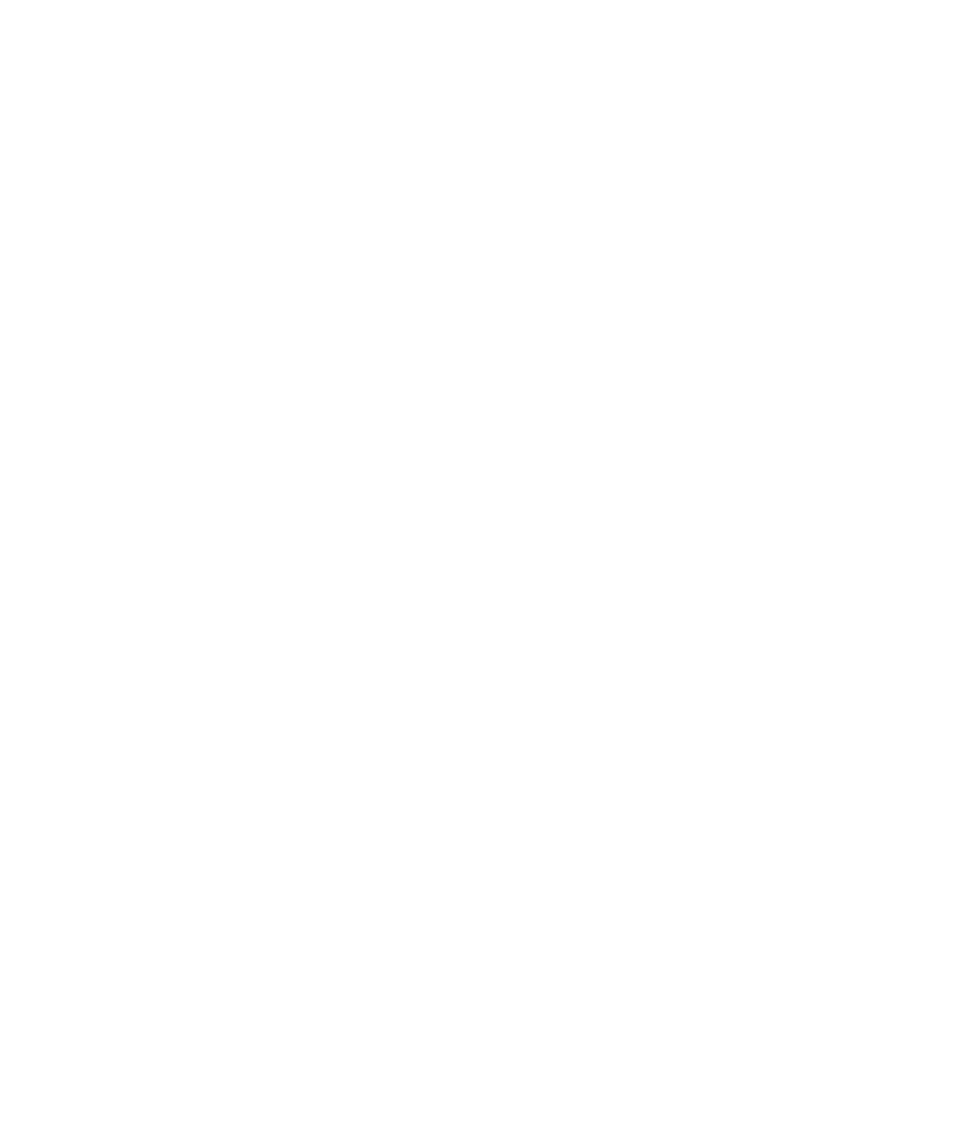
3 Si el programa de instalación no se ejecuta, utilice el Explorador de Windows para ir
hasta el disco y haga doble clic en el archivo "setup.exe" del directorio Boot Camp.
4 Haga clic en Reparar y siga las instrucciones que aparecen en pantalla.
Si aparece un mensaje indicando que el software que está instalando no ha superado
la prueba del logotipo de Windows, haga clic en Continuar.
Si necesita reinstalar determinados drivers, puede instalarlos de forma independiente.
Por ejemplo, si la cámara iSight integrada no funciona, puede volver a instalar
únicamente el driver para la iSight.
Cada uno de estos drivers se encuentra en la carpeta Drivers del disco de instalación
de Mac OS X.
Para reinstalar un determinado driver:
1 Inserte el disco de instalación de Mac OS X.
2 Salga de la interfaz de ejecución automática si se abre.
3 Mediante el Explorador de Windows, localice el driver que desee reinstalar.
4 Abra el driver para iniciar el proceso de instalación.
Arranque con Mac OS X o Windows
Una vez instalado Windows y los drivers de Boot Camp, puede arrancar el Mac con
Windows. Boot Camp facilita el arranque del ordenador con Mac OS X o Windows.
Puede determinar el sistema operativo con el que el ordenador arrancará por omisión
en el panel de preferencias Discos de Arranque (Mac OS X) o en el panel de control
Boot Camp (Windows). También puede seleccionar un sistema operativo cuando
arranque el ordenador.
Configuración del sistema operativo por omisión
En Mac OS X, puede utilizar el panel Discos de Arranque de Preferencias del Sistema
para determinar el sistema operativo con el que desea arrancar su equipo por omisión.
Boot Camp también instala el panel de control Boot Camp, que le permite definir el
sistema operativo que se usará por omisión cuando se ejecute Windows.
Para indicar el sistema operativo por omisión en Mac OS X:
1 En Mac OS X, seleccione menú Apple > "Preferencias del Sistema" y haga clic en "Discos
de Arranque';
2 Seleccione el disco de arranque con el sistema operativo que desee utilizar por omisión.
3 Si desea arrancar en el sistema operativo que ha elegido, haga clic en Reiniciar.
Para definir el sistema operativo predeterminado en Windows:
1 En Windows, haga clic en el icono de Boot Camp de la bandeja del sistema
y seleccione "Panel de control Boot Camp'.
13
